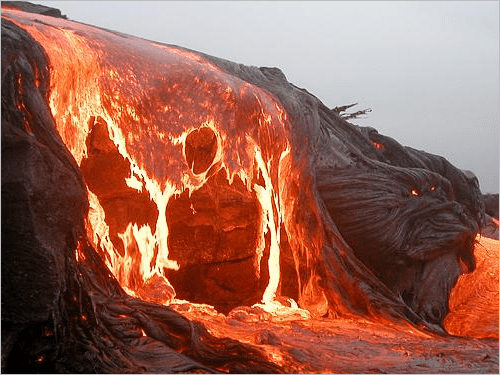Die Daten herunterladen
Laden Sie zunächst eine Tabelle mit Daten zu Brandereignissen herunter, die aus öffentlichen FEMA-Datasets zusammengestellt wurde. Öffnen Sie die Tabelle in Microsoft Excel, und melden Sie sich mithilfe von ArcGIS for Excel bei Ihrem ArcGIS-Konto an.
- Laden Sie die Tabelle Naperville_2021_Fire_Incident_Calls Excel herunter.
- Starten Sie Microsoft Excel. Melden Sie sich ggf. mit Ihrem Microsoft 365-Konto an.
Hinweis:
ArcGIS for Excel erfordert eine unterstützte Lizenz oder Version von Microsoft Excel. Um sicherzustellen, dass Ihre Microsoft Excel-Lizenz für ArcGIS for Excel unterstützt wird, sehen Sie in der Tabelle der unterstützten Lizenzen und Versionen nach.
- Klicken Sie auf der Startseite von Excel auf Öffnen.

Hinweis:
Je nachdem, welche Excel-Version Sie verwenden, kann Ihre Software von den Beispielabbildungen abweichen.
- Navigieren Sie zur Tabelle Naperville_2021_Fire_Incident_Calls, die Sie heruntergeladen haben, und öffnen Sie sie.
Die Tabelle wird in Microsoft Excel geöffnet.

Hinweis:
Wenn eine Benachrichtigung angezeigt wird, dass die Tabelle in der geschützten Ansicht geöffnet wurde, klicken Sie auf Bearbeitung aktivieren.
- Erkunden Sie die Tabelle.
Die Tabelle enthält sehr viele Daten. Jede Zeile bezieht sich auf ein Ereignis, bei dem die Feuerwehr von Naperville (Illinois) im Jahr 2021 im Einsatz war. Insgesamt gibt es 5.601 Ereignisse.
Hinweis:
Für die Zwecke dieses Lernprogramms enthält die Tabelle nur eine Teilmenge aller in Naperville im Jahr 2021 gemeldeten Brandereignisse.
Jedes Ereignis ist mit verschiedenen Informationskategorien verknüpft, die in den Spalten der Tabelle angegeben sind. Diese Spalten enthalten grundlegende Informationen über das Ereignis, einschließlich ID, Adresse, Datum usw. Auch die Maßnahmen, die die Feuerwehr nach dem Einsatz ergriffen hat, und die Anzahl der Einsatzkräfte sind aufgeführt.
Die Spalten X und Y enthalten den Breiten- und Längengrad der jeweiligen Ereignisse. Anhand dieser Spalten können Sie die Daten auf einer Karte darstellen. Auf diese Weise können Sie die Position aller 5.601 Ereignisse visualisieren und so feststellen, wo sich Vorfälle ereignen.
Als Nächstes verwenden Sie ArcGIS for Excel, um die Daten auf der Karte darzustellen.
- Klicken Sie auf dem Menüband auf die Registerkarte ArcGIS.

Hinweis:
Wenn die Registerkarte "ArcGIS" nicht angezeigt wird, müssen Sie ArcGIS for Excel herunterladen und installieren. Falls Sie ArcGIS for Excel bereits installiert haben, schauen Sie in der Hilfe unter Willkommen bei ArcGIS for Excel oder Häufig gestellte Fragen nach, ob Sie eine Lösung finden.
- Klicken Sie in der Gruppe Karte auf Karte anzeigen.

Der Bereich ArcGIS for Excel wird angezeigt, sofern er noch nicht geöffnet ist. Wenn Sie ArcGIS for Excel zum ersten Mal verwenden, sehen Sie möglicherweise eine Willkommensnachricht mit Optionen für weitere Informationen.
- Wenn die Meldung Daten aus Excel hinzufügen angezeigt wird, klicken Sie auf Überspringen und dann auf Ja, ich möchte helfen, um die Erfassung anonymer Daten zu gestatten.
- Wenn die Meldung angezeigt wird, dass Sie bereits angemeldet sind, fahren Sie mit dem Vorgang fort. Wenn Sie aufgefordert werden, sich anzumelden, melden Sie sich bei Ihrem lizenzierten ArcGIS-Konto an.
Hinweis:
Wenn Sie nicht über ein ArcGIS-Konto verfügen, informieren Sie sich über die Optionen für den Zugriff auf die Software.
Der Bereich wird geändert und zeigt eine Karte an. Die Daten aus der Tabelle sind noch nicht in der Karte enthalten. Lediglich die Grundkarte liefert grundlegende Informationen zu den wichtigsten geographischen Features auf der Karte.
Tipp:
Sie können die Karte erweitern, indem Sie an der Seite des ArcGIS for Excel-Bereichs ziehen.
Einige der Optionen für die Interaktion mit der Karte sind erst verfügbar, wenn Sie sich bei Ihrem ArcGIS-Konto angemeldet haben. Möglicherweise haben Sie sich bereits angemeldet, aber wenn nicht, melden Sie sich jetzt an.
- Wenn Sie noch nicht bei Ihrem ArcGIS-Konto angemeldet sind, klicken Sie auf die Schaltfläche Einstellungen.
Hinweis:
Wenn Sie bereits angemeldet sind, zeigt das Symbol der Schaltfläche Einstellungen das Profilbild Ihres Kontos an.

- Klicken Sie auf Anmelden. Melden Sie sich mit Ihrem lizenzierten ArcGIS-Konto an.
Die Karte wird neu geladen, wobei diesmal alle Optionen aktiviert sind.
Die Daten auf einer Karte darstellen
Als Nächstes verwenden Sie ArcGIS for Excel, um die Daten in der Tabelle anhand ihrer Koordinatendaten auf der Karte darzustellen.
- Klicken Sie im Bereich ArcGIS for Excel auf die Schaltfläche Layer.

Der Bereich Layer wird eingeblendet und zeigt die Layer auf der Karte an. Ein Layer ist eine Sammlung von geographischen Daten, die auf einer Karte angezeigt werden können. Außer der Grundkarte gibt es derzeit keine weiteren Layer auf der Karte.
Zur Darstellung der Brandereignisse auf der Karte müssen Sie sie geokodieren, um einen Layer zu erstellen. Bei der Geokodierung werden geographische Identifikatoren (z. B. eine Adresse, eine Ortsbeschreibung oder ein Koordinatenpaar) verwendet und auf einer Karte dargestellt. Die Tabelle enthält X- und Y-Koordinatendaten, die Sie für die Geokodierung der Brandereignisse verwenden.
- Klicken Sie im Bereich Layer auf die Schaltfläche Aus Excel hinzufügen.

Das Werkzeug Layer hinzufügen wird angezeigt. Beim Hinzufügen von Daten wird standardmäßig Ihr Datenblatt mit den Brandereignissen ausgewählt. Das Werkzeug hat zudem automatisch Koordinatenfelder aus Ihrem Dataset identifiziert. (Wenn sie nicht automatisch identifiziert worden wären, könnten Sie sie auch manuell festlegen).
- Stellen Sie sicher, dass die folgenden Parameter ausgewählt sind:
- Stellen Sie sicher, dass unter Daten der Eintrag Fire_Incident_Data_Napervil_0 ausgewählt ist.
- Stellen Sie sicher, dass das Kontrollkästchen Erste Zeile enthält Überschriften aktiviert ist.
- Stellen Sie sicher, dass unter Positionstypen der Eintrag Koordinaten ausgewählt ist.
- Stellen sie sicher, dass unter Längengrad (X) die Option X ausgewählt ist.
- Stellen Sie sicher, dass unter Breitengrad (Y) die Option Y ausgewählt ist.
- Stellen Sie sicher, dass unter Raumbezug das Koordinatensystem WGS 1984 ausgewählt ist.

- Klicken Sie auf Hinzufügen.
Die Daten werden der Karte hinzugefügt. Die Ausdehnung der Karte wird geändert, und es werden Punkte hinzugefügt. Jeder Punkt entspricht einem Brandereignis aus der Tabelle. Bevor Sie fortfahren, benennen Sie den von Ihnen erstellten Layer in einen aussagekräftigeren Namen um.
- Doppelklicken Sie im Bereich Layer auf den Layer Fire_Incident_Data_Napervil_0!A1:BY5602, um den Layer-Namen zu bearbeiten. Geben Sie Naperville 2021 Fire Incident Calls ein, fügen Sie Ihren Namen oder Ihre Initialen hinzu, und drücken Sie die Eingabetaste.
Tipp:
Sie veröffentlichen diesen Layer später in Ihrer ArcGIS-Organisation. Die Namen der veröffentlichten Layern müssen innerhalb Ihrer Organisation eindeutig sein, daher sollten Sie Ihren Namen oder Ihre Initialen hinzufügen, um dies sicherzustellen.

- Schließen Sie den Bereich Layer.

Die meisten Punkte liegen dicht beieinander, einige wenige Punkte befinden sich außerhalb der Stadt. Die Punkte außerhalb der Stadt sind aufgeführt, da die Feuerwehr von Naperville bei diesen Bränden im Einsatz war, auch wenn sich diese nicht in Naperville ereignet haben.
Die Karte erkunden
Als Nächstes analysieren Sie die geokodierten Daten.
- Drehen Sie das Mausrad, um die Karte zu vergrößern oder zu verkleinern. Klicken und ziehen Sie die Karte, um sie von einer Seite zur anderen oder nach oben und unten zu schwenken.
Aus der räumlichen Verteilung der Daten geht hervor, dass sich die meisten Brandfälle in Wohngebieten ereignen. In Springbrook Prairie, einem großen Naturschutzgebiet mitten in der Stadt, gab es nur sehr wenige Brandereignisse.

- Vergrößern Sie die Ansicht, bis Sie die einzelnen Gebäude sehen können, in denen sich Brände ereignet haben.

Die Gebäude und Straßen sind Teil der Grundkarte und liefern den geographischen Kontext für den Layer der Brandereignisse.
- Klicken Sie auf einen beliebigen Punkt auf der Karte.
Ein Pop-up wird angezeigt. Das Pop-up enthält alle Informationen aus der Tabelle zu diesem Brandereignis.

- Scrollen Sie durch das Pop-up, um alle Informationen zu sehen. Wenn Sie fertig sind, schließen Sie das Pop-up.
Sie können auch die Grundkarte ändern, um einen anderen geographischen Kontext anzuzeigen.
- Klicken Sie auf die Schaltfläche Grundkarte.

- Wählen Sie in der Liste der Grundkarten die Option Bilddaten mit Beschriftungen aus. Schließen Sie den Bereich Grundkarte.
Die Karte zeigt nun Satellitenbilder des Gebiets und visualisiert die Gebäude, in denen sich im Jahr 2021 Brände ereignet haben.

Hinweis:
Sie können die Grundkarte auch durch eine der anderen verfügbaren Grundkarten ersetzen. Welche Erkenntnisse lassen sich aus den verschiedenen Grundkarten gewinnen?
- Erkunden Sie die Karte. Klicken Sie anschließend auf die Schaltfläche Standardausdehnung.

Kehren Sie zur vollen Ausdehnung der Daten zurück.
- Ändern Sie die Grundkarte in Topografisch. Schließen Sie den Bereich Grundkarte.
- Speichern Sie die Tabelle.
Die Karte veröffentlichen
Abschließend veröffentlichen Sie die von Ihnen erstellte Karte in ArcGIS Online, von wo aus sie freigegeben werden kann.
- Klicken Sie auf der Karte auf die Schaltfläche Freigeben | Exportieren.

Für die Freigabe der Karte müssen Sie ihr einige grundlegende Metadaten hinzufügen, damit die anderen Benutzer besser verstehen können, was Ihre Karte zeigt. Außerdem legen Sie fest, für wen die Karte freigegeben werden soll. Sie möchten, dass nur Mitglieder der Feuerwehrorganisation auf die Karte zugreifen können.
- Legen Sie im Bereich Freigeben | Exportieren folgende Parameter fest:
- Geben Sie unter Titel den Text Naperville 2021 Fire Incident Calls ein.
- Geben Sie unter Tags die Begriffe Firefighting, Geocoded Data ein.
- Geben Sie unter Zusammenfassung den Text A map showing fire incidents in Naperville, Illinois, in 2021 ein.
- Aktivieren Sie unter Freigeben für die Option Eigene Organisation.

- Scrollen Sie im Bereich Freigeben | Exportieren nach unten. Stellen Sie sicher, dass unter Eindeutige Feature-Kennungen die Option Objekt-ID ausgewählt ist.
Für die Veröffentlichung von Daten muss jeder Datensatz eine eindeutige Kennung haben. Dazu eignet sich am besten die Verwendung eines Objekt-ID-Felds, das die Datensätze fortlaufend nummeriert.
- Klicken Sie auf Freigeben.
Die Karte wird in ArcGIS Online veröffentlicht.
Hinweis:
Da die Karte viele Brandereignisse enthält, kann die Veröffentlichung einige Minuten dauern.
- Klicken Sie auf Öffnen, sobald die Veröffentlichung der Karte abgeschlossen ist.

Ein neues Browserfenster oder eine neue Registerkarte wird angezeigt. Wenn Sie noch nicht bei ArcGIS Online angemeldet sind, werden Sie dazu aufgefordert.
- Melden Sie sich bei Bedarf bei Ihrem ArcGIS-Konto an (demselben, das Sie für die Anmeldung bei ArcGIS for Excel verwendet haben).
Die ArcGIS Online-Elementdetailseite der Karte wird angezeigt.
- Klicken Sie auf In Map Viewer öffnen.

Die Karte wird geöffnet. Jeder in Ihrer ArcGIS-Organisation kann auf Ihre Karte zugreifen und sie ansehen, Sie können sie also für Ihre Kollegen freigeben.
In diesem Lernprogramm haben Sie eine Tabelle mit Brandereignissen mithilfe von ArcGIS for Excel auf einer Karte dargestellt. Sie haben die Daten anhand von Koordinateninformationen geokodiert und die Daten auf der Karte untersucht. Abschließend haben Sie die Karte in ArcGIS Online veröffentlicht, damit Sie sie für andere freigeben können.
Die Darstellung von Brandereignisdaten ist wichtig, um räumliche Trends zu verstehen und sich auf künftige Brandereignisse vorzubereiten.
Weitere Lernprogramme finden Sie in der Lernprogrammgalerie.